Trong thời đại công nghệ, việc sử dụng hai màn hình trong quá trình giảng dạy trực tuyến trên Zoom đã trở thành một giải pháp hiệu quả giúp giáo viên nâng cao chất lượng bài giảng. Bằng cách này, giáo viên có thể vừa chia sẻ tài liệu, bài giảng, vừa tương tác với học sinh một cách mượt mà. Bài viết dưới đây sẽ là những hướng dẫn chi tiết về cách sử dụng hai màn hình khi dạy học trên Zoom đơn giản, dễ dàng mà ai cũng làm được.
Hướng dẫn cách sử dụng hai màn hình khi dạy học trên Zoom
Cách sử dụng hai màn hình khi dạy học trên Zoom rất đơn giản, bạn chỉ cần thực hiện với các thao tác cơ bản sau:
Kiểm tra thiết bị trước khi dạy học trên Zoom với hai màn hình
Trước khi bắt đầu buổi học trên Zoom, bạn cần kiểm tra xem máy tính của mình có hỗ trợ kết nối hai màn hình không. Ngoài ra, máy tính cũng cần có đủ cổng kết nối (HDMI, DisplayPort, hoặc USB-C) để cắm màn hình ngoài.
– Bước 1: Cắm màn hình phụ vào máy tính và kiểm tra xem màn hình ngoài có nhận được tín hiệu hay không.
– Bước 2: Cấu hình màn hình trong hệ điều hành của máy tính. Bạn có thể chọn chế độ “Mở rộng màn hình” (Extend these displays) để sử dụng màn hình thứ hai như một không gian làm việc riêng biệt.
- Trên Mac: Mở Apple menu >> chọn System Preferences >> Displays >> chọn Arrangement, và bỏ tích Mirror Displays.
- Trên Windows: Click chuột phải vào màn hình >> Display Settings >> Multiple Displays >> chọn Extend these displays.
Cách sử dụng hai màn hình khi giảng dạy trên Zoom
Sau khi đã hoàn tất việc kết nối và cài đặt, bạn có thể bắt đầu buổi học Zoom một cách hiệu quả như sau:
1. Bắt đầu lớp học và chia sẻ màn hình phụ:
– Bước 1: Mở Zoom và bắt đầu buổi học như bình thường.
– Bước 2: Nhấn nút Share Screen (Chia sẻ màn hình).
– Bước 3: Zoom sẽ hiển thị các tùy chọn chia sẻ màn hình: Screen 1 và Screen 2 (hoặc tên màn hình bạn đang dùng).
– Bước 4: Chọn màn hình phụ (nơi bạn đã mở slide, tài liệu,… để giảng) >> nhấn Share.
Lưu ý: Học sinh sẽ chỉ nhìn thấy màn hình bạn chọn chia sẻ tài liệu. Ngược lại, bạn vẫn có thể xem gương mặt, phản hồi, và trò chuyện của học sinh ở màn hình chính.
2. Quản lý lớp học hiệu quả hơn với hai màn hình:
- Màn hình 1 (chính): Dùng để theo dõi học sinh, xem video, quản lý danh sách, chat, phản hồi, và tương tác với học sinh,…
- Màn hình 2 (phụ): Dùng để chia sẻ bài giảng, slide, bảng trắng, phần mềm trình chiếu, hoặc các hoạt động giảng dạy khác,….
3. Sử dụng công cụ hỗ trợ:
Khi chia sẻ màn hình, bạn có thể sử dụng các công cụ hỗ trợ như:
- Annotation: Ghi chú, vẽ, đánh dấu trên slide.
- Chat: Nhắn tin, trao đổi với học sinh trong thời gian thực.
- Whiteboard: Bảng trắng để minh họa ý tưởng, vẽ sơ đồ, làm bài tập…
Như vậy, sử dụng hai màn hình khi dạy học trên Zoom là một giải pháp hiệu quả giúp giáo viên nâng cao chất lượng bài giảng và quản lý lớp học tốt hơn. Với những bước chuẩn bị và hướng dẫn chi tiết ở trên, bạn có thể dễ dàng tận dụng tối đa công cụ này để nâng cao trải nghiệm học tập cho học sinh.
Lợi ích của việc sử dụng hai màn hình khi dạy học trên Zoom
Khi giáo dục trực tuyến ngày càng phát triển, việc tối ưu hóa trải nghiệm giảng dạy không chỉ giúp giáo viên nâng cao hiệu quả truyền đạt, mà còn tạo điều kiện học tập thuận lợi cho học sinh. Chính vì vậy, cách sử dụng hai màn hình khi dạy học trên Zoom mang lại nhiều lợi ích thiết thực cho việc này:
Dễ dàng quản lý lớp học và nội dung bài giảng
Với hai màn hình, giáo viên có thể chia nội dung công việc một cách khoa học hơn. Ví dụ, một màn hình có thể được dùng để chia sẻ bài giảng, trình chiếu PowerPoint hoặc nội dung sách giáo khoa, trong khi màn hình còn lại dùng để theo dõi học sinh, quan sát biểu cảm, hoặc kiểm tra tin nhắn trò chuyện trong Zoom. Điều này giúp giáo viên không bỏ lỡ các phản hồi từ học sinh và kiểm soát lớp học hiệu quả hơn.
Tiết kiệm thời gian thao tác
Thay vì phải liên tục chuyển qua lại giữa các cửa sổ, giáo viên có thể thao tác nhanh hơn với hai màn hình. Điều này giúp bài giảng liền mạch, không bị gián đoạn, và giáo viên có thể phản ứng nhanh hơn khi có sự cố hoặc cần truy cập tài liệu bổ sung.
Tăng sự tương tác và linh hoạt trong giảng dạy
Giáo viên có thể sử dụng một màn hình để thực hiện các hoạt động tương tác như viết bảng điện tử, dùng phần mềm vẽ, hoặc mở quiz, trong khi vẫn giữ được màn hình trình chiếu bài giảng. Điều này giúp bài học trở nên sinh động và hấp dẫn hơn đối với học sinh.
Giảm căng thẳng và mệt mỏi khi dạy online
Dạy học trực tuyến vốn đã dễ gây căng thẳng do phải xử lý nhiều thông tin cùng lúc. Khi có hai màn hình, mọi thứ được sắp xếp rõ ràng, trực quan hơn, giúp giáo viên đỡ “quá tải” vì không phải loay hoay tìm cửa sổ, đóng mở liên tục, từ đó giảm áp lực tâm lý và mệt mỏi trong suốt buổi dạy.
Hỗ trợ khi đồng giảng hoặc hỗ trợ kỹ thuật
Nếu có trợ giảng hoặc người hỗ trợ kỹ thuật trong lớp học Zoom, hai màn hình giúp bạn dễ dàng làm việc nhóm hơn: một màn hình để dạy, một màn hình để liên lạc nội bộ (qua chat riêng, email hoặc ứng dụng khác), mà không làm ảnh hưởng đến nội dung dạy chính.
Mẹo và thủ thuật khi sử dụng hai màn hình khi dạy học trên Zoom
Việc sử dụng hai màn hình trong giảng dạy qua Zoom không chỉ là một tiện ích công nghệ, mà còn là một công cụ giúp giáo viên tổ chức lớp học hiệu quả, nâng cao chất lượng bài giảng và tạo môi trường học tập sinh động. Với một vài mẹo và sự chuẩn bị kỹ càng, bất kỳ giáo viên nào cũng có thể tận dụng tốt hai màn hình để tối ưu hóa quá trình dạy và học trực tuyến:
Phân chia màn hình hợp lý
Việc sắp xếp nội dung giữa hai màn hình sẽ giúp giáo viên thao tác nhanh, tránh lộn xộn và tiết kiệm thời gian. Thông thường, màn hình chính nên được sử dụng để trình chiếu bài giảng, mở slide PowerPoint, hiển thị bảng trắng hoặc video minh họa. Màn hình phụ sẽ rất phù hợp để theo dõi khuôn mặt của học sinh, kiểm tra phần trò chuyện (chat), xem danh sách người tham gia hoặc kiểm soát micro và camera của lớp học. Cách tổ chức này giúp bạn luôn nắm bắt tình hình lớp mà không làm gián đoạn bài giảng.
Chuẩn bị kỹ trước giờ dạy
Để buổi dạy diễn ra trơn tru, bạn nên dành vài phút chuẩn bị. Hãy kết nối và kiểm tra màn hình phụ từ trước, đảm bảo máy tính đã nhận diện đầy đủ. Các tài liệu như slide, bài tập, ứng dụng bảng trắng cũng nên được mở sẵn và kéo đến đúng màn hình mà bạn định sử dụng. Ngoài ra, bạn cũng nên thử chia sẻ màn hình trong Zoom để kiểm tra nội dung hiển thị, tránh nhầm lẫn khi vào tiết học chính thức.
Sử dụng phím tắt để thực hiện thao tác nhanh chóng
Trong lúc dạy học, việc sử dụng chuột liên tục để chuyển đổi cửa sổ hoặc tìm chức năng thường tốn thời gian và dễ gây rối. Bạn nên sử dụng một số phím tắt cơ bản để thao tác nhanh hơn:
| Windows | Mac | |
| Bắt đầu/Dừng chia sẻ | Alt + S | Cmd + Shift + S |
| Tạm dừng chia sẻ | Alt + T | Cmd + Shift + T |
| Bật/tắt micro | Alt + A | Cmd + Shift + A |
| Chuyển đổi giữa các cửa sổ | Alt + Tab | Cmd + Tab |
Như vậy, với việc sử dụng phím tắt, các giáo viên có thể thao tác nhanh chóng hơn trong quá trình dạy học trực tuyến, giảm thời gian chuyển đổi giữa các cửa sổ hoặc chức năng, đồng thời duy trì sự liền mạch và chuyên nghiệp trong bài giảng.
Trình chiếu PowerPoint chuyên nghiệp hơn với Presenter View
Nếu bạn thường xuyên giảng dạy bằng PowerPoint, hãy tận dụng chế độ Presenter View. Khi bật tính năng này, học sinh sẽ chỉ thấy slide chính mà bạn trình chiếu, trong khi bạn lại có thể nhìn thấy ghi chú, slide kế tiếp và bộ đếm thời gian ở màn hình phụ. Điều này giúp bài giảng mạch lạc hơn, tránh bỏ sót nội dung quan trọng và kiểm soát tốt thời lượng của tiết học.
Kết hợp hiệu quả các công cụ hỗ trợ giảng dạy
Dạy học trực tuyến không chỉ dừng lại ở trình chiếu slide, mà bạn còn có thể kết hợp với các phần mềm hỗ trợ như Jamboard, OneNote hoặc Canva Whiteboard để viết bảng. Màn hình phụ có thể dùng để chạy các trò chơi tương tác như Kahoot, Quizizz, Blooket hoặc theo dõi lớp học trên Google Classroom. Việc chia công việc giữa hai màn hình giúp bạn thực hiện nhiều thao tác cùng lúc mà vẫn giữ được sự mạch lạc và tập trung.
Ghi hình bài giảng chính xác hơn
Nhiều giáo viên lựa chọn ghi lại buổi học để học sinh có thể xem lại. Khi sử dụng hai màn hình, bạn dễ dàng kiểm soát nội dung đang được ghi. Bạn có thể giảng trên một màn hình và quan sát phần mềm quay (như OBS hoặc Zoom Record) ở màn hình còn lại để đảm bảo mọi nội dung cần thiết đều được ghi lại đúng cách. Điều này đặc biệt hữu ích khi bạn chia sẻ nhiều tài liệu hoặc thực hiện thao tác kỹ thuật trong lúc giảng.
Chuẩn bị phương án dự phòng
Dù sử dụng công nghệ, bạn vẫn nên lường trước các rủi ro kỹ thuật. Nếu một màn hình gặp sự cố, bạn cần chuẩn bị sẵn sàng phương án chuyển toàn bộ nội dung sang màn hình còn lại. Ngoài ra, hãy đảm bảo mang theo adapter, dây cáp dự phòng nếu sử dụng laptop để giảng dạy. Việc chủ động ứng phó với sự cố sẽ giúp bạn duy trì được sự ổn định và chuyên nghiệp trong lớp học.
Câu hỏi thường gặp
1. Tôi cần thiết bị gì để sử dụng tính năng chia hai màn hình trên Zoom?
Bạn cần một máy tính (PC hoặc laptop) có cổng kết nối ra màn hình phụ, thường là HDMI hoặc USB-C. Ngoài ra, bạn cần một màn hình rời như màn hình máy tính, tivi hoặc màn hình di động. Nếu máy không có sẵn cổng phù hợp, bạn có thể dùng bộ chuyển đổi (adapter) tùy theo thiết bị.
2. Tôi có thể chia sẻ nội dung trên một màn hình và theo dõi học sinh ở màn hình kia không?
Có thể. Đây chính là mục đích chính của việc dùng hai màn hình. Bạn có thể chia sẻ slide, bảng trắng hoặc video trên một màn hình, trong khi màn hình còn lại hiển thị camera học sinh, cửa sổ chat hoặc danh sách người tham gia.
3. Khi trình chiếu PowerPoint trên Zoom, làm sao để học sinh không thấy ghi chú?
Bạn nên sử dụng chế độ Presenter View trong PowerPoint. Chế độ này cho phép bạn xem ghi chú và slide tiếp theo trên một màn hình, trong khi học sinh chỉ nhìn thấy slide đang trình chiếu. Khi chia sẻ trong Zoom, hãy chọn đúng cửa sổ hiển thị slide, không chia toàn màn hình.
4. Ghi hình buổi dạy trên Zoom bằng hai màn hình có khác gì không?
Không khác nhiều về cách thực hiện, nhưng bạn nên kiểm tra kỹ phần nội dung nào đang được ghi. Zoom sẽ ghi lại màn hình bạn đang chia sẻ, nên nếu chia sẻ nhầm cửa sổ, video sẽ không có nội dung đúng. Sử dụng hai màn hình giúp bạn theo dõi cả tiến trình bài giảng lẫn tình trạng ghi hình dễ hơn.
5. Lỡ một màn hình bị lỗi thì có thể tiếp tục dạy học trên Zoom không?
Có. Trong trường hợp màn hình phụ không hoạt động, bạn vẫn có thể tiếp tục dạy bằng một màn hình. Hãy chuyển các cửa sổ cần thiết về màn hình còn lại và điều chỉnh lại phần chia sẻ trong Zoom. Tuy nhiên, bạn nên kiểm tra thiết bị trước giờ dạy để tránh bị động.
6. Có thể dùng iPad hoặc điện thoại làm màn hình phụ không?
Có thể, nhưng cần cài thêm phần mềm bên thứ ba như Duet Display, Splashtop hoặc iDisplay. Những ứng dụng này sẽ biến iPad hoặc điện thoại thành màn hình mở rộng qua Wifi hoặc cáp. Tuy nhiên, trải nghiệm không mượt như dùng màn hình thật, và có thể bị trễ hoặc mất kết nối nếu mạng không ổn định.
Lời kết
Cách sử dụng hai màn hình khi dạy học trên Zoom không chỉ là một thủ thuật nhỏ, mà thực sự là một giải pháp giúp nâng cao chất lượng dạy học trực tuyến. Khi được thiết lập đúng cách và sử dụng thành thạo, công cụ này giúp bạn tiết kiệm thời gian, kiểm soát lớp học tốt hơn và tạo ra trải nghiệm học tập hiệu quả hơn cho học sinh. Nếu bạn chưa từng thử, đây là lúc nên bắt đầu làm quen và áp dụng vào thực tế giảng dạy của mình.
Trong quá trình triển khai, nếu bạn gặp bất kỳ khó khăn kỹ thuật nào hoặc cần tư vấn thêm về cách thiết lập, sử dụng và tích hợp hai màn hình trong lớp học online, đừng ngần ngại liên hệ với HVN Group. Đội ngũ kỹ thuật và đào tạo của HVN luôn sẵn sàng đồng hành và hỗ trợ giáo viên nâng cao năng lực dạy học số một cách chuyên nghiệp và hiệu quả.
Fanpage: HVN Group – Hệ sinh thái kiến tạo 4.0
Hotline: 024.9999.7777


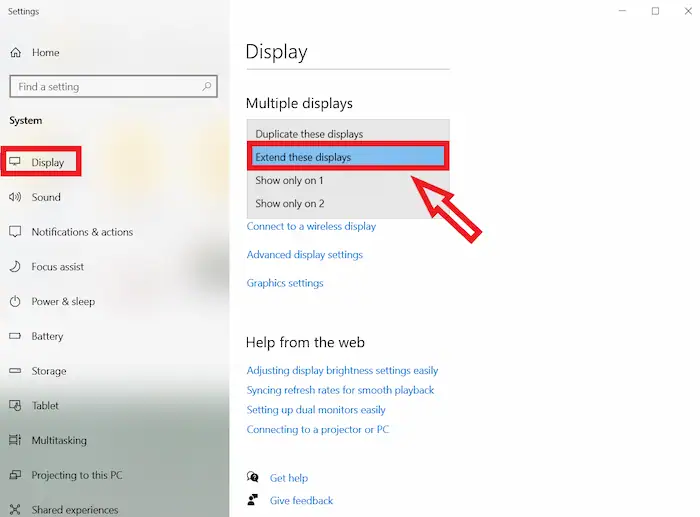
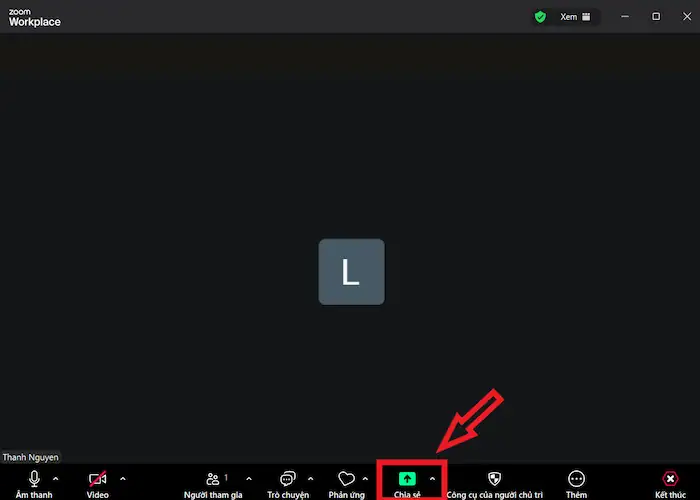
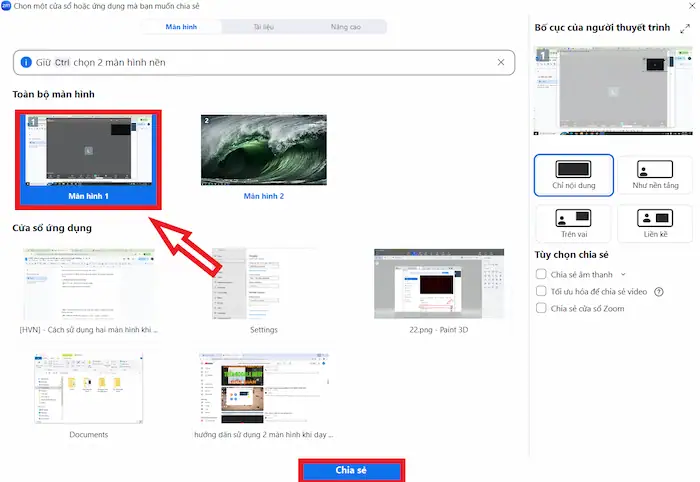
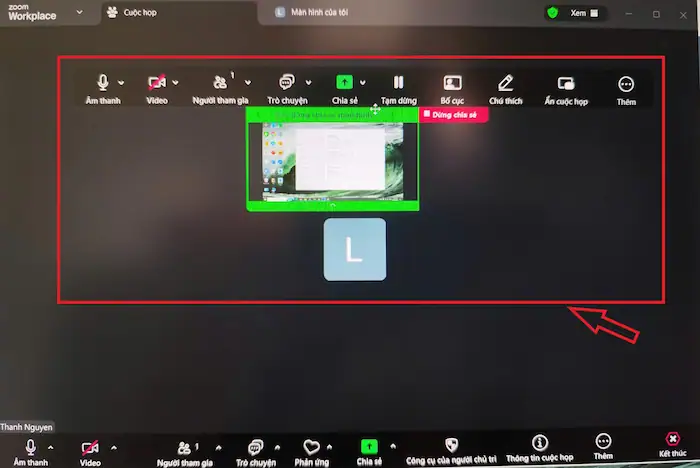
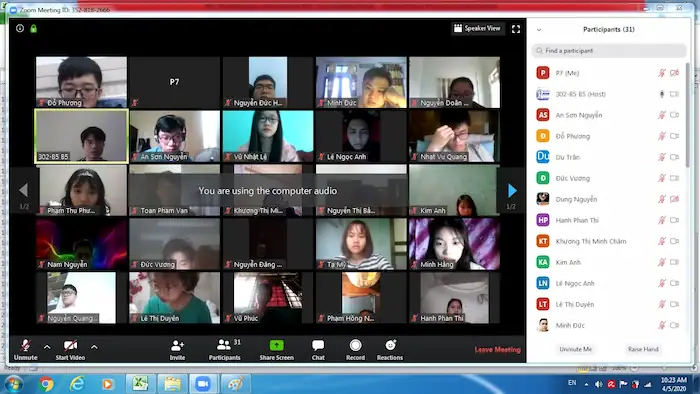
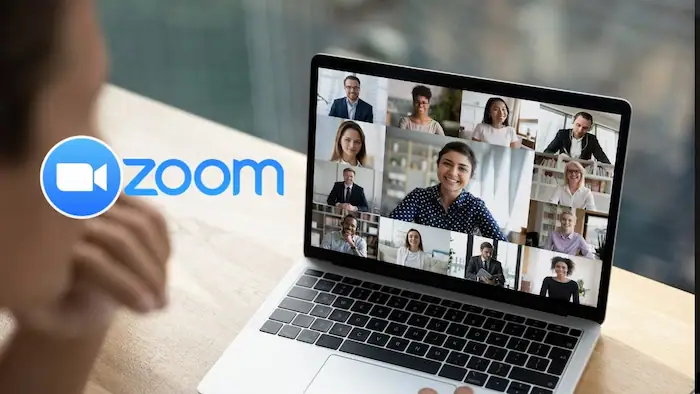

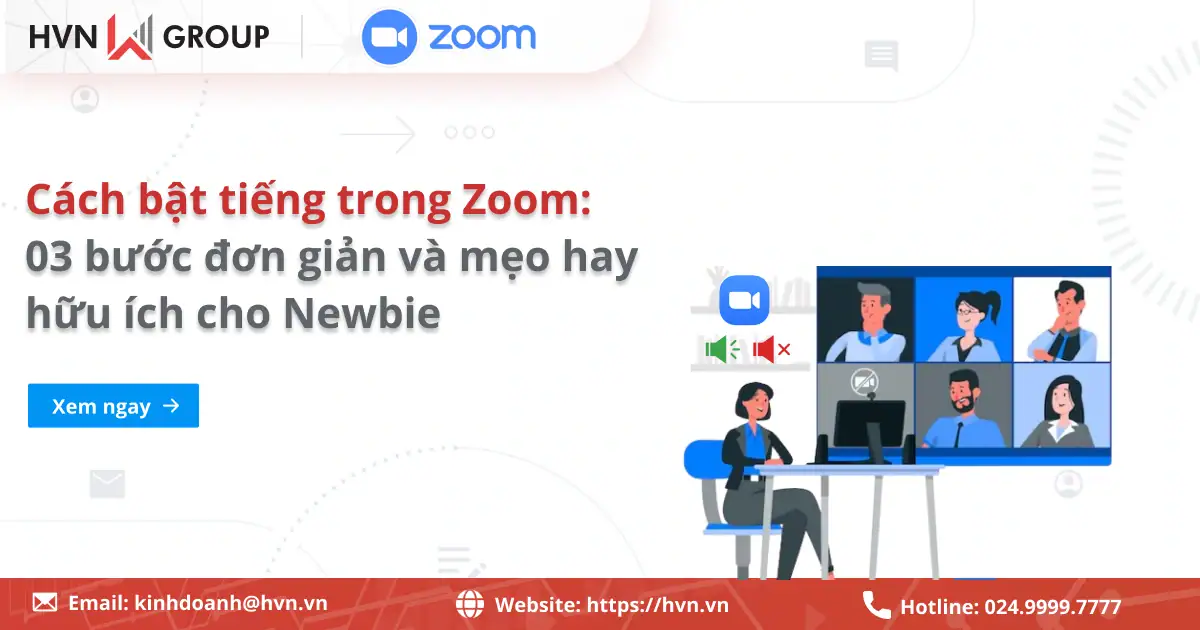

![5 Cách điểm danh trên Zoom đơn giản và hiệu quả nhất [Cập nhật 2025] 17 Cách điểm Danh Học Sinh Trên Zoom](https://hvn.vn/wp-content/uploads/2025/10/cach-diem-danh-hoc-sinh-tren-zoom.webp)
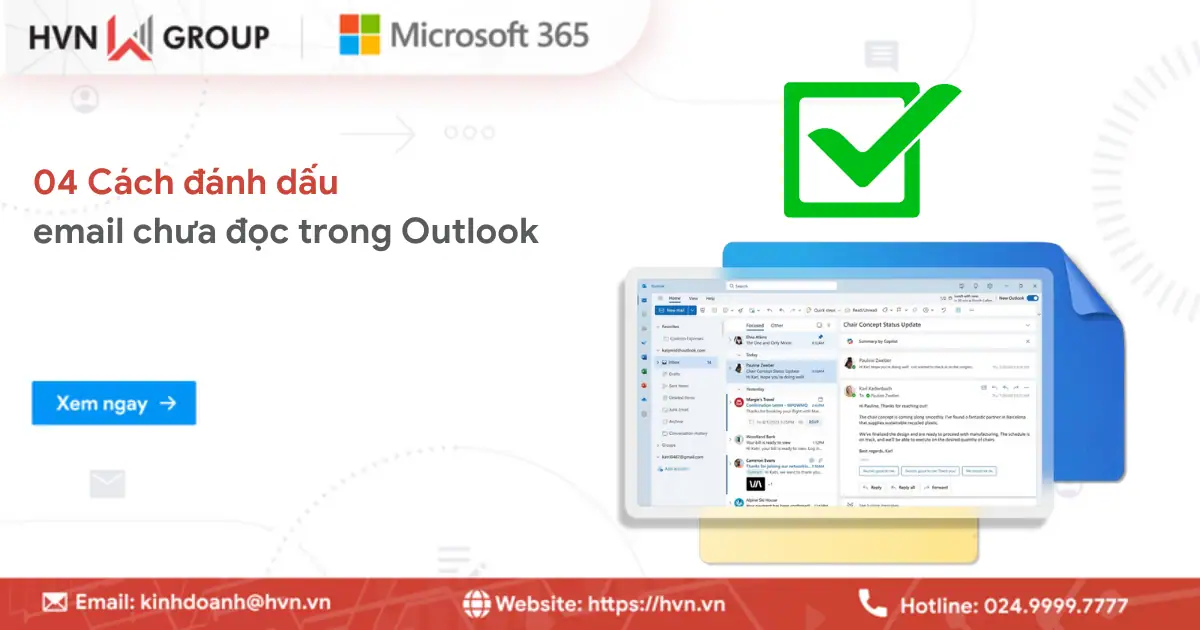
![Cách tạo tài khoản Zoom không giới hạn trong 5 phút [Hướng dẫn chi tiết 2025] 19 Tạo Tài Khoản Zoom Không Giới Hạn](https://hvn.vn/wp-content/uploads/2025/10/tao-tai-khoan-zoom-khong-gioi-han.webp)